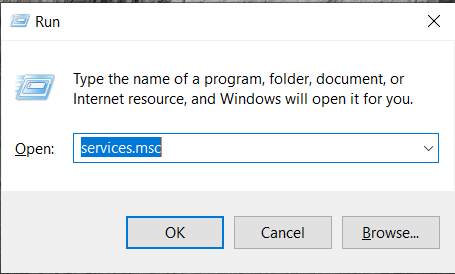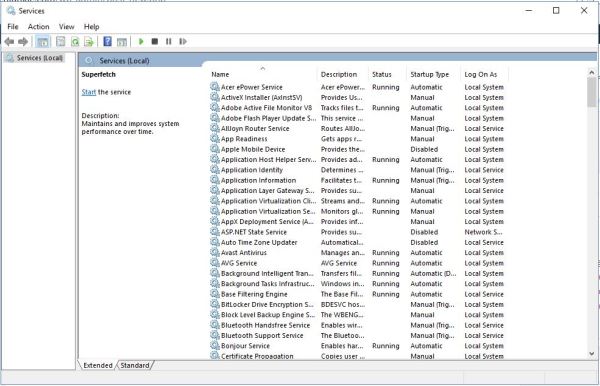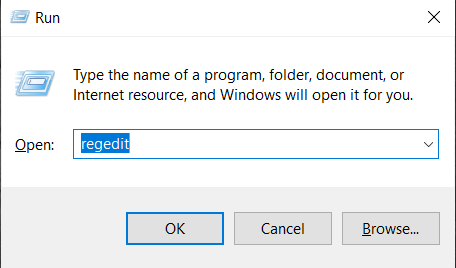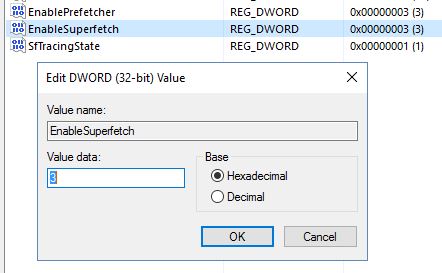సంవత్సరాలుగా, Windows కోసం అప్డేట్లను రూపొందించడంలో Microsoft యొక్క ప్రధాన లక్ష్యం వారి ఆపరేటింగ్ సిస్టమ్ను ఉన్నత ప్రమాణాలకు అప్గ్రేడ్ చేయడం, ఆపరేటింగ్ సిస్టమ్ను ఉపయోగించడం గతంలో కంటే సులభతరం చేయడం మరియు వినియోగదారు కోసం OS పని చేసేలా చేయడం. Windows యొక్క ప్రతి కొత్త వెర్షన్ ప్రోగ్రామ్ యొక్క సాధారణ వినియోగాన్ని మరింత సులభతరం చేయడంలో సహాయపడటానికి కొత్త ఫీచర్లు మరియు అప్గ్రేడ్లను కలిగి ఉంది. మీ ప్రశ్నకు సమాధానమివ్వడానికి వాయిస్ అసిస్టెంట్ కోర్టానాను చేర్చడం, నోటిఫికేషన్ సెంటర్ను చేర్చడం, Windows 10 కోసం ఏప్రిల్ 2018 అప్డేట్లోని టైమ్లైన్ ఫీచర్ ఇతర పరికరాలను ఉపయోగించి మీరు పని చేస్తున్న ఫైల్లను తెరవగల సామర్థ్యాన్ని జోడించడం లేదా మీ నోటిఫికేషన్లు మరియు సందేశాలను జత చేయడానికి మీ Android ఫోన్ను Windowsతో సమకాలీకరించగల సామర్థ్యం.

అయితే ఈ ఫీచర్లలో కొన్ని కోర్టానా లేదా టైమ్లైన్ లాగా యూజర్-ఫేసింగ్గా లేవు. సూపర్ఫెచ్ అని పిలువబడే ఒక ఫీచర్, వాస్తవానికి 2006లో Windows Vista ప్రారంభంతో జోడించబడింది మరియు అప్పటి నుండి Windows యొక్క ప్రతి సంస్కరణలో చేర్చబడింది. Superfetch మీ కంప్యూటర్ నేపథ్యంలో పని చేస్తుంది, కానీ Microsoft అందించిన సేవ యొక్క వివరణ అస్పష్టంగా ఉంది, అది ఏమి చేస్తుందో మీకు తెలియకపోవచ్చు. మైక్రోసాఫ్ట్ సూపర్ఫెచ్ "కాలక్రమేణా సిస్టమ్ పనితీరును నిర్వహిస్తుంది మరియు మెరుగుపరుస్తుంది" అని చెప్పింది, అయితే వాస్తవానికి, సూపర్ఫెచ్ అస్పష్టమైన వివరణ సూచించిన దానికంటే చాలా కష్టపడి పనిచేస్తోంది. మీ RAM వినియోగంలో నమూనాలను విశ్లేషించడానికి, మీరు తరచుగా ఉపయోగించే యాప్లను నేర్చుకోవడానికి మరియు మీకు ఏ సమయంలో ఏ యాప్లు అవసరమో అంచనా వేయడానికి సిస్టమ్ నేపథ్యంలో పని చేస్తుంది. మీరు తరచుగా ఉపయోగించే యాప్లను Windows తెలుసుకున్నప్పుడు, మీరు ప్రోగ్రామ్ను ప్రారంభించేందుకు అప్లికేషన్ చిహ్నాన్ని క్లిక్ చేయడానికి ముందే అది ప్రోగ్రామ్ను మీ RAMలోకి లోడ్ చేస్తుంది, తద్వారా ప్రక్రియలో మీ సమయాన్ని ఆదా చేస్తుంది.
చాలా కంప్యూటర్లలో, సూపర్ఫెచ్ అనేది బ్యాక్గ్రౌండ్లో రన్నింగ్లో ఉంచడానికి ఒక సాలిడ్ ప్రోగ్రామ్. మీ PCలో సూపర్ఫెచ్ని నిలిపివేయడానికి మీరు ఎంచుకోవడానికి కొన్ని కారణాలు ఉన్నాయి. నెమ్మదైన మరియు పాత కంప్యూటర్లు వాస్తవానికి యుటిలిటీ కారణంగా చిక్కుకుపోవచ్చు, వాటికి అవసరం లేని ప్రోగ్రామ్లను లోడ్ చేయవలసి వస్తుంది మరియు బలహీనమైన ప్రాసెసర్లు మరియు తక్కువ మొత్తంలో RAM వంటి మీ ఇప్పటికే పరిమితమైన వనరులను ఉపయోగించుకోవచ్చు. అదేవిధంగా, సాంప్రదాయ డిస్క్-ఆధారిత హార్డ్ డ్రైవ్లకు బదులుగా సాలిడ్-స్టేట్ డ్రైవ్లను (SSDలు) ఉపయోగించే కొత్త కంప్యూటర్లు ఎటువంటి ఉపయోగకరమైన ప్రయోజనాన్ని అందించవని కనుగొనవచ్చు, ఎందుకంటే ఆ డ్రైవ్లు సూపర్ఫెచ్ను ఉపయోగించాల్సిన అవసరం లేకుండానే లాంచ్ అయ్యేంత వేగంగా ఉంటాయి. Superfetch మీ కంప్యూటర్ యొక్క ప్రారంభాన్ని కూడా నెమ్మదిస్తుంది, ఇది మీ PCని బూట్ చేయడం ప్రతి ఉదయం ఒక నిరుత్సాహకరమైన అనుభూతిని కలిగిస్తుంది. అదృష్టవశాత్తూ, మీరు మీ PCలో Superfetchని అమలు చేయవలసిన అవసరం లేదు; మీ PCలో యుటిలిటీ పూర్తిగా నిలిపివేయబడుతుంది. Windows 10లో Superfetchని ఎలా ఆఫ్ చేయాలో చూద్దాం.
సేవలను ఉపయోగించి సూపర్ఫెచ్ని నిలిపివేస్తోంది
- ప్రారంభించడానికి, నొక్కండి విన్+ ఆర్ తెరవడానికి పరుగు విండోస్లో డైలాగ్ బాక్స్, టైప్ చేయండి 'services.msc' మరియు నొక్కండి నమోదు చేయండి.
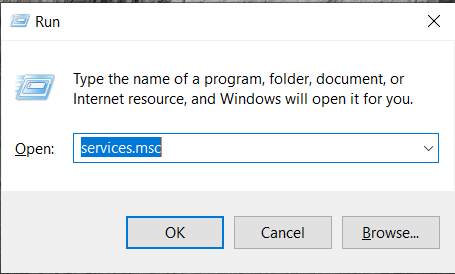
- ఇది Windows 10 మరియు మీ కంప్యూటర్ను సెటప్ చేసినప్పటి నుండి మీరు ఇన్స్టాల్ చేసిన అప్లికేషన్లు మరియు యుటిలిటీల ద్వారా అందించబడిన మీ కంప్యూటర్లో నడుస్తున్న సేవల పూర్తి జాబితా. ఈ విండోలో పుష్కలంగా సేవలు ఉన్నాయి మరియు చాలా వరకు, మీరు మీ కంప్యూటర్లో నేపథ్యంలో నడుస్తున్న వాటిని ఒంటరిగా వదిలివేయవచ్చు. ఈ ప్రోగ్రామ్లోని కొన్ని సేవలు Windows 10 ద్వారా సరిగ్గా అమలు కావాల్సిన అవసరం ఉన్నందున, ప్రమాదవశాత్తూ ఎటువంటి యుటిలిటీలను నిలిపివేయకుండా జాగ్రత్త వహించండి.
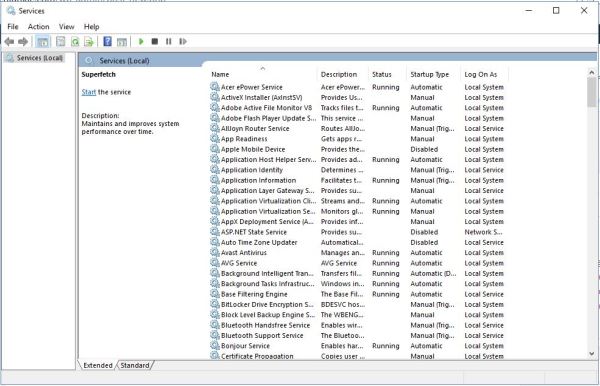
- మీరు కనుగొనే వరకు జాబితా ద్వారా స్క్రోల్ చేయండి సూపర్ఫెచ్, కుడి క్లిక్ చేయండి అది దిగువ స్క్రీన్షాట్లో కనిపించే సందర్భ మెనుని తెరవడానికి. ఇక్కడ ఎంపికల జాబితా నుండి, ఎంచుకోండి ఆపు.

మీరు ఎంచుకున్న తర్వాత ఆపు ఐచ్ఛికం, Superfetch పూర్తిగా స్విచ్ ఆఫ్ చేయబడుతుంది, మీ సిస్టమ్లో ప్రోగ్రామ్ను అమలు చేయకుండా నిలిపివేస్తుంది. ప్రత్యామ్నాయంగా, మీరు ఎగువ దశలను పునరావృతం చేసి ఎంచుకోవడం ద్వారా Superfetchని తిరిగి ఆన్ చేయవచ్చు ప్రారంభించండి సందర్భ మెను నుండి.
సిస్టమ్ రిజిస్ట్రీని ఉపయోగించి సూపర్ఫెచ్ని నిలిపివేస్తోంది
మీ కంప్యూటర్లోని రిజిస్ట్రీని సవరించడం ద్వారా సూపర్ఫెచ్ని నిలిపివేయడం రెండవ ఎంపిక, ఈ ఎంపిక పైన ఉన్న సేవల జాబితా కంటే కొంచెం ఎక్కువ సౌలభ్యాన్ని ఇస్తుంది. మీ PCలో Superfetch రిజిస్ట్రీ ఎంపికను సవరించడం ద్వారా, మీరు నిజంగా సిస్టమ్ను కాన్ఫిగర్ చేయవచ్చు, మీ కంప్యూటర్లో Superfetch ఎలా రన్ అవుతుందనే దాని గురించి మీకు నాలుగు ఎంపికలను ఇస్తుంది.
- నొక్కడం ద్వారా మళ్లీ రన్ తెరవండి విన్ + ఆర్, టైప్ చేయండి "regedit” డైలాగ్ బాక్స్లోకి వెళ్లి నొక్కండి నమోదు చేయండి. ఇది మీ కంప్యూటర్లో రిజిస్ట్రీ ఎడిటర్ను తెరుస్తుంది, మీ కంప్యూటర్లో ముఖ్యమైన ప్రాంప్ట్ను నిలిపివేయడాన్ని లేదా తొలగించడాన్ని నివారించడానికి మీరు ఎక్కువగా గందరగోళానికి గురిచేయకూడదనుకునే మరొక సిస్టమ్.
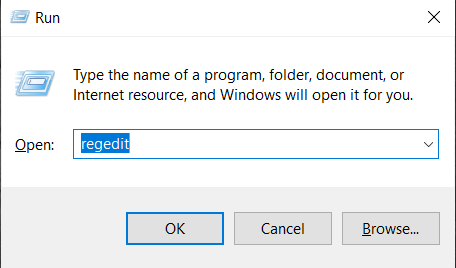
- ఇప్పుడు, ' అని టైప్ చేయండికంప్యూటర్\HKEY_LOCAL_MACHINE\SYSTEM\CurrentControlSet\Control\Session Manager\Memory Management\PrefetchParametersస్క్రీన్ పైభాగంలో ఉన్న సెర్చ్ బార్లోకి వెళ్లి నొక్కండి నమోదు చేయండి లేదా మాన్యువల్గా ఫోల్డర్కి నావిగేట్ చేయండి.

- ఈ కీ వద్ద, మీరు ఒక కనుగొంటారు DWORD పేరుతో EnableSuperfetch, సవరించడానికి ఈ రిజిస్ట్రీ జాబితాను క్లిక్ చేయండి DWORD దిగువ స్క్రీన్షాట్లో చూసినట్లుగా విలువ. మీకు అది కనిపించకుంటే, మీరు కుడి-క్లిక్ చేయాలి PrefetchParameters మరియు ఎంచుకోండి కొత్త > DWORD, ఆపై దానికి అనుగుణంగా పేరు పెట్టండి.
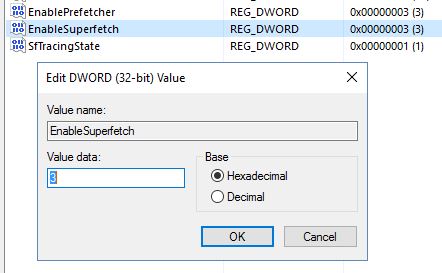
- పై విండో విలువ డేటాను కలిగి ఉంది 3, అంటే Superfetch పూర్తిగా ప్రారంభించబడింది. సూపర్ఫెచ్ని స్విచ్ ఆఫ్ చేయడానికి, నమోదు చేయండి 0 విలువ డేటా టెక్స్ట్ బాక్స్లోకి. ప్రత్యామ్నాయంగా, మీరు కూడా నమోదు చేయవచ్చు 1 ప్రోగ్రామ్ ప్రారంభించినప్పుడు, ఇన్పుట్ చేస్తున్నప్పుడు ముందుగా పొందడాన్ని ఎనేబుల్ చేయడానికి 2 Windowsలో బూట్ ప్రీఫెచింగ్ని సక్రియం చేస్తుంది. మీరు ఎంట్రీని పూర్తి చేసిన తర్వాత, నొక్కండి అలాగే ఆపై రిజిస్ట్రీ ఎడిటర్ నుండి నిష్క్రమించండి.
చాలా మంది వినియోగదారుల కోసం, Superfetch వారి PCలో విలువైన యుటిలిటీని అందిస్తుంది, ఇది మునుపెన్నడూ లేనంత వేగంగా లోడ్ అవుతూ, ర్యామ్ నుండి Chrome లేదా iTunes వంటి అప్లికేషన్లను లాంచ్ చేయడానికి వినియోగదారుకు క్రమం తప్పకుండా ఉపయోగించే మరియు అవసరమైన అప్లికేషన్లను ప్రీలోడ్ చేయడంలో సహాయపడుతుంది. ఇది ఖచ్చితమైన వ్యవస్థ కాదు, కానీ చాలా మంది వ్యక్తులు ఈ సాధనం సాధారణ ఉపయోగం ద్వారా వారి కంప్యూటర్లను వేగవంతం చేస్తుందని కనుగొంటారు. దీని ప్రకారం, SSD వినియోగదారులు అప్లికేషన్ను బ్యాక్గ్రౌండ్లో రన్ చేయకుండా ఆపడానికి ప్రాంప్ట్ను నిలిపివేయవచ్చు మరియు పాత లేదా తక్కువ-శక్తివంతమైన PCల యజమానులు సూపర్ఫెచ్ CPU సైకిల్లను తీసుకోకుండా మరియు వారి RAM నింపకుండా ఆపడానికి వారి కంప్యూటర్లోని యుటిలిటీని నిలిపివేయవచ్చు. అంతిమంగా, తుది వినియోగదారు వారి స్వంత అవసరాలు మరియు వారి స్వంత కంప్యూటర్ యొక్క శక్తి స్థాయి రెండింటిపై ఆధారపడి సాధనాన్ని నిలిపివేయడాన్ని ఎంచుకోవాలి.